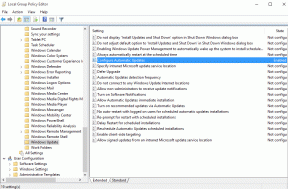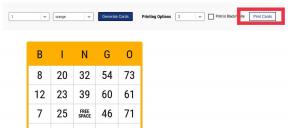Google Chrome'da Dosyaları Belirli Klasörlere Nasıl İndirirsiniz?
Çeşitli / / November 29, 2021
Videolar, şarkılar, resimler, torrentler indiriyoruz ve ne yapmıyoruz? Ve her şey BİR klasöre indirilir – İndirilenler. PC'nizdeki en dağınık ve dağınık klasörlerden biridir. kötü bir zaman geçirmiş olmalısın bu indirilen dosyaları düzenlemek, kopyalayıp uygun klasörlerine yapıştırın. Bu kılavuzda, şarkıları bilgisayarınıza nasıl otomatik olarak indirebileceğinizi göstereceğim. şarkılar klasörünüz ve videolarınız Videolar dosya.

Dosyaları, indirdiğiniz dosya türüne bağlı olarak seçtiğiniz herhangi bir klasöre indirebileceksiniz. Öyleyse, kazalım ve nasıl yapabileceğinizi görelim. Ve evet, bu özellikle Google Chrome içindir.
İndirilenler Klasörünüzü Düzenleyin
İndirilenler klasörünü tek bir basit Chrome uzantısı kullanarak düzenleyebilirsiniz – Yönlendiriciyi İndir. Dosyalarınızı indirilenler klasörünün içindeki belirli bir klasöre kaydetmenizi sağlar. Ancak indirilenler klasörü dışında bir klasör belirtebilirsiniz, bunun için bir geçici çözüm var. Bir sonraki bölümde açıklanmıştır. Bu bölümde, bu uzantıyı düzenlemek için nasıl kullanabileceğinizi görelim.
İndirilenler dosya.İndirip kurduktan hemen sonra, indirmeleriniz için indirme yönlendirme kurallarını ayarlamanız gereken seçenekler sayfasına yönlendirileceksiniz. Şimdi, bu kuralları belirlemenin 3 yolu var. Birincisi, Dosya Türüne dayanmaktadır. Uzantı, belirli bir dosya türünü (örneğin: mp3) indirecektir. Müzik dosya. İkincisi, Yönlendirene dayanmaktadır. Burada yönlendiren web sitesi anlamına gelir (örn: facebook.com). Böylece, facebook.com'dan indirilen her şey, belirttiğiniz Facebook klasörünüze yerleştirilecektir. Ve sonuncusu Dosya Adına dayalıdır. Uzantı, dosya adını kontrol edecek ve ayarladığınız kuraldaki bir adla eşleşip eşleşmediğini görecektir. Eğer öyleyse, sizin tarafınızdan ayarlanan klasöre yerleştirilecektir.
Şimdi bu kuralları nasıl koyabileceğinizi görelim. İlk önce kuralı şuna göre belirleyelim: Dosya tipi. Varsayılan olarak, jpeg görüntüleri ve torrent uygulamaları için kurallar belirlenir. Burada iki kural daha ekleyeceğim. Mp4 videolar ve GIF resimleri için. Kuralı belirlemeden önce bilmeniz gereken bir şey var ki burada dosya uzantısını (örn: .mp4) ayarlamayacaksınız. Ancak, bir ayar yapacaksınız MIME türü bu belirli dosya için. İşte bir MIME Türlerinin tam listesi her tür dosya için.

Buraya mp4 videolar (video/mp4) için MIME ve ilgili hedef klasörle birlikte GIF resimleri (image/gif) ekledim. Şimdi, bu hedef klasör İndirilenler dosya. Burada GIF'ler için yaptığım gibi bir klasör hiyerarşisi de oluşturabilirsiniz. Kök klasör ise klasör adından sonra bir “/” eklemeyi unutmayın.
Panik Yapmayın! Dosyaları indirdikten sonra klasörler oluşturulacaktır. Bu nedenle, kurulumdan hemen sonra hedef klasörü neden oluşturmadığını web'de kontrol etmeyin.
Yönlendirene dayalı indirme kurallarına bir örnek. facebook.com'u kullandım

İşte facebook için kaynak alan adını ayarladım scontent.fdel1-1.fna.fbcdn.net. Çünkü Facebook resimleri ve videoları indirilmiyor itibaren facebook.com ancak bir CDN'den (İçerik Dağıtım Ağı). Bu nedenle, gerçek kaynak etki alanını değil, CDN URL'sini ayarlamanız gerekir. Bu sadece Facebook, Twitter ve diğerleri gibi büyük web siteleri için geçerli olacaktır. URL'yi kontrol etmek için bir resme sağ tıklayın ve yeni bir sekmede açın. Kaynak URL'yi alacaksınız.
Başka bir seçenek de Global referrer klasörünü ayarlamaktır. Bu seçeneğin işaretlenmesi, dosyayı kaynak URL ile aynı ada sahip klasöre indirecektir. Sonraki, dosya adına dayalı kurallardır. Bu da basit. Bir dosya adıyla eşleşmesi gereken tek bir anahtar kelime eklemeniz yeterlidir ve bu, hedef klasöre yerleştirilecektir. Gelişmiş anahtar kelimeleri aşağıda gösterildiği gibi ayarlayabilirsiniz.

İşte ekledim | gösteren anahtar kelime arasında veya. Dosya adındaki anahtar kelimelerden herhangi biri eşleşirse, o hedef klasöre yerleştirilecektir. Ayrıca, anahtar kelimeler büyük/küçük harfe duyarlı DEĞİLDİR.
Ardından, önce hangi kural türünün yürütüleceğini belirlemeniz gerekir. Bu önemlidir, çünkü jpeg görüntüleri için indirilmesi gereken bir dosya türü kuralı belirlerseniz resimler/jpeg klasör ama o indirilir batmanVsüpermen dosya. Çünkü indirdiğiniz resimde anahtar kelime vardı yarasa Adam dosya adı kuralıyla eşleşen. Bu nedenle, beğeninize göre önce hangi kural türünün uygulanacağını belirlemeniz gerekir.

Ardından, indirilenler klasörünün dışındaki dosyaları nasıl indirebileceğinizi görelim.
Not: kullanıyorsanız indirme yöneticisi uzantısı Chrome'un yerel olanı dışında hatalara neden olabilir. Bu nedenle, söz konusu indirme yöneticisini silmeniz gerekecek.
İndirmelerinizi Belirttiğiniz Klasöre Yönlendirin
Güvenlik endişeleri nedeniyle Chrome API, geliştiricilerin kullanıcılarının İndirilenler klasörünün dışındaki dosyaları indirmesine izin vermez. Yani, bunu nasıl başarabileceğinize dair bir geçici çözüm var. İndirilenler klasöründeki bir klasörü sabit sürücünüzdeki başka bir klasöre yönlendirmek için Sembolik Bağlantıları veya Sembolik Bağlantıları kullanacağız.

Yönetici olarak Komut İstemi'ni açın ve aşağıdaki komutu ekleyin.
mlink /D “Hedef Bağlantı” “İstenen klasör konumu”
Yer değiştirmek Hedef Bağlantı ile İndirilenler klasör adresi ve istenilen yer görünmesini istediğiniz diğer sürücüdeki klasörle. Örnek yukarıdaki ekran görüntüsündedir.
Burada yumuşak bir sembolik bağlantı oluşturuyorsunuz. Yani, aslında istediğiniz klasöre bir kısayol oluşturuyorsunuz. Sizi sabit sürücüde istediğiniz klasöre yönlendirecektir. Sert bir sembolik bağlantı oluşturabilirsiniz, bu aslında dosya o klasörde bulunuyormuş gibi görüneceği anlamına gelir. daha fazlası Burada.
Daha basit bir şey mi?
O kadar inek değilsen denemelisin bu uzantı. Aynı şekilde çalışır, ancak daha basit bir şekilde. Bu özel görevi başarmak için başka basit fikirleriniz varsa bize bildirin.
AYRICA BAKINIZ: Chrome'da Resimleri Toplu İndirme